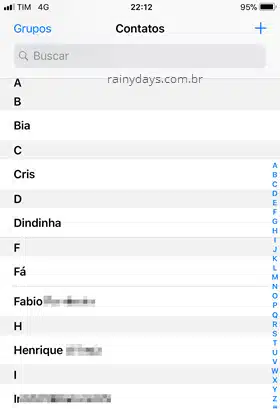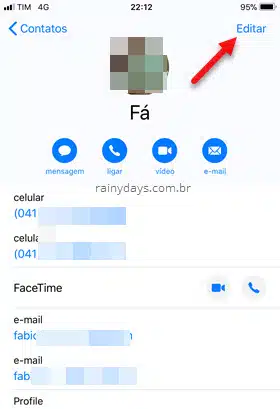Como personalizar toque para cada contato no iPhone
Posso personalizar toque para cada contato no iPhone? Se você tem muitos contatos na sua lista e gosta de saber quem está ligando ou quem enviou uma mensagem sem nem precisar tocar no telefone, uma boa maneira de fazer isso é configurando um toque diferente para cada contato ou apenas para familiares e amigos. O interessante é que é possível colocar um toque para quando for ligação e um toque para notificação de mensagens. Se for alguém que não tem urgência, você nem perde tempo olhando.
Como personalizar toque para cada contato no iPhone
1. Abra o app Contatos no iPhone.
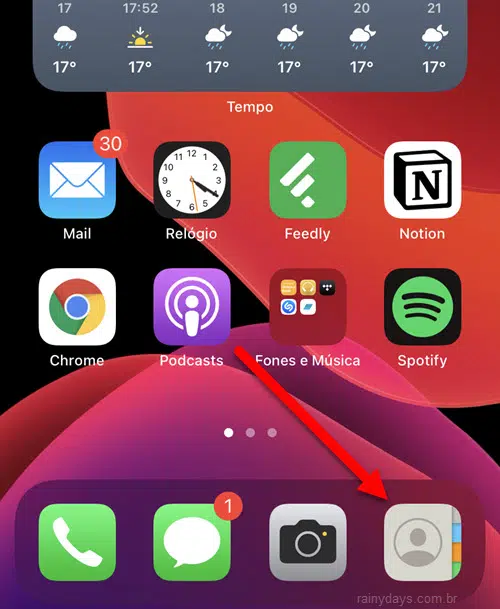
2. Depois toque no nome do contato que deseja adicionar um toque especial.
3. Na página do contato toque em a página do contato em questão toque em Editar no canto superior direito.
4. Depois é só descer na tela até o campo “Toque”. Tocando em cima do Toque, você pode selecionar o toque específico para este contato, quando a pessoa te ligar.
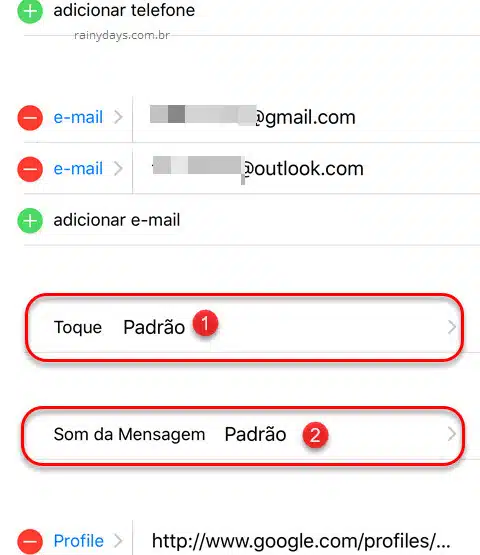
5. Na tela seguinte você pode escolher se quer um toque da Loja de Toques da Apple (pagos) ou se quer utilizar algum toque Padrão do iPhone. Músicas que você adicionar no iPhone para usar como toque aparecerão dentro da lista “Padrão”. Toque em cima do toque que quiser utilizar para este contato. Quando terminar toque em “Ok” no canto superior direito.
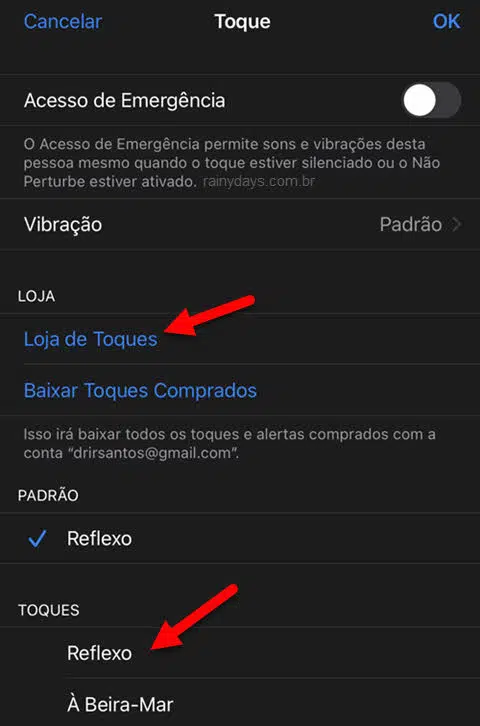
6. Toque em Ok no canto superior direito da tela do contato para concluir a modificação.
Pronto, agora quando esta pessoa te ligar vai tocar a música que escolheu para ela.
Customizar som de mensagens para um contato no iPhone
1. Abra o app Contatos no iPhone.
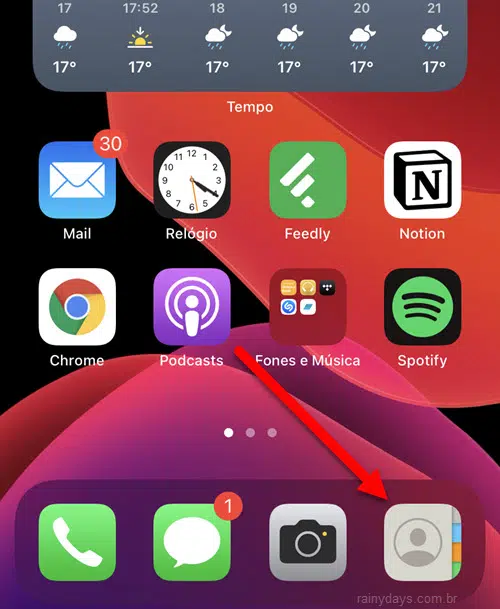
2. Depois toque no nome do contato que deseja adicionar um toque especial.
3. Na página do contato toque em a página do contato em questão toque em Editar no canto superior direito.
4. Toque em cima de Som da Mensagem.
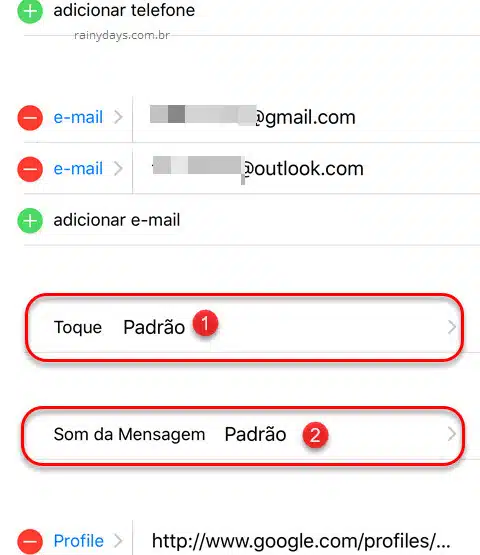
5. Na tela seguinte você pode escolher um toque da Loja de Toques da Apple ou selecionar um toque entre os toques padrão do iPhone. Toque em cima de um deles dentro do campo Toques de alerta. Quando terminar toque em “Ok” no canto superior direito.
6. Pronto, o toque das mensagens foi modificado para este contato, toque em Ok no canto superior direito para concluir.
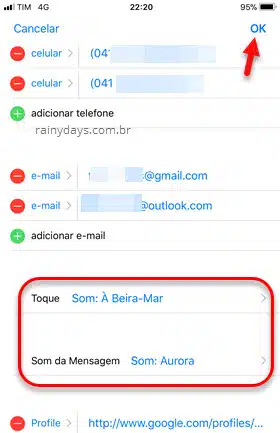
Repita o processo para todos os contatos que quiser modificar.
Esta dica não altera o toque no WhatsApp, para isto confira nosso outro post como personalizar som das notificações do WhatsApp de acordo com contato.